პრობლემის მოსაგვარებლად წაშალეთ node.js ფაილი
- Node.exe ფაილი უზრუნველყოფს შესაფერის გარემოს Node.js აპლიკაციების გასაშვებად Windows PC-ზე.
- კიბერკრიმინალები ხშირად ატყუებენ მომხმარებლებს მავნე ფაილების ამ შესრულებადი პროგრამის სახელით.
- პრობლემის გადასაჭრელად შეგიძლიათ წაშალოთ დაკავშირებული აპლიკაციები.
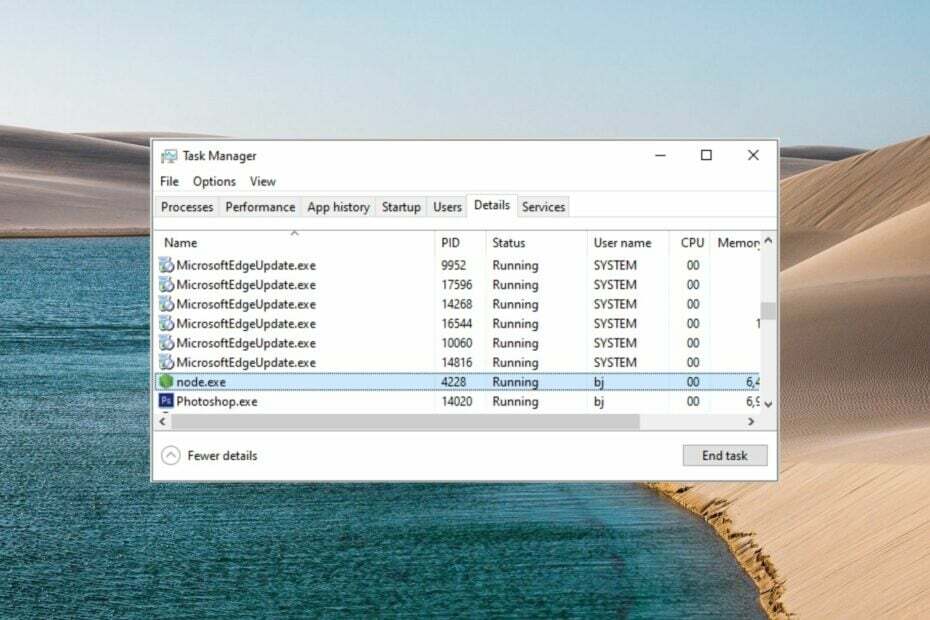
Xდააინსტალირეთ ჩამოტვირთვის ფაილზე დაწკაპუნებით
- ჩამოტვირთეთ Fortect და დააინსტალირეთ თქვენს კომპიუტერზე.
- დაიწყეთ ხელსაწყოს სკანირების პროცესი მოძებნეთ კორუმპირებული ფაილები, რომლებიც თქვენი პრობლემის წყაროა.
- დააწკაპუნეთ მარჯვენა ღილაკით დაიწყეთ რემონტი ასე რომ, ხელსაწყოს შეუძლია დაიწყოს ფიქსაციის ალგორითმი.
- Fortect ჩამოტვირთულია 0 მკითხველი ამ თვეში.
Node.exe არის ჩამოტვირთვადი ორობითი შესრულებადი ფაილი, რომელიც შემუშავებულია Joynet, Inc-ის მიერ, რომელიც შეიცავს ყველა აუცილებელ ფაილს, რომელიც საჭიროა Windows კომპიუტერზე Node.js აპლიკაციების გასაშვებად. ეს exe ფაილი პასუხისმგებელია აპლიკაციის მნიშვნელოვანი ფუნქციების კონტროლზე, მათ შორის ფაილის სინქრონიზაცია და შეყვანა-გამომავალი ამოცანები, როგორიცაა დისკზე წვდომა.
Node.exe ფაილი მუდმივად მუშაობს ფონზე და უზრუნველყოფს გარემოს დინამიური ვებ აპლიკაციების და სერვერის მხარის სხვა პროგრამების შესაქმნელად.
რატომ უნდა წავშალო node.exe ფაილი?
ზოგადად, node.exe არის უსაფრთხო შესრულებადი ფაილი. თუმცა, Windows-ის ბევრ მომხმარებელს აქვს მუდმივი ჩივილი, რომ პროცესი მუდმივად მიმდინარეობს ფონზე, მიუხედავად იმისა, რომ შესაბამისი აპლიკაცია არ მუშაობს.
ეს იწვევს CPU მაღალი გამოყენება უმიზეზოდ, რაც იწვევს მუშაობის პრობლემებს და კომპიუტერის შენელებას. CPU-ს შედეგებზე არასასურველი დატვირთვა ხშირად ხელს უშლის სხვა პროცესების გაშვებას და ზოგჯერ იწვევს სისტემის ავარიას.
გარდა ამისა, არსებობს ასევე დიდი შანსი იმისა, რომ ტროიანმა ან ვირუსმა შეიძლება შენიღბოს ნამდვილი node.exe ფაილი, რამაც გამოიწვიოს შეცდომების სერია. ზოგიერთი მათგანი შემდეგია:
- Node.exe პროგრამის შეცდომა
- Node.exe არ არის Win32 პროგრამა
- node.exe-ის პოვნა შეუძლებელია
- Node.exe ვერ მოიძებნა
- Node.exe-ს შეექმნა პრობლემა და დაიხურება
- შეცდომა პროგრამის დაწყებაში: node.exe
- Node.exe არ მუშაობს
- Node.exe: აპის გზა გაუმართავია
როგორ შევამოწმოთ არის თუ არა node.exe ვირუსი?
ლეგიტიმური node.exe ფაილი მდებარეობს C:\Program Files (x86) მდებარეობაში და ზოგჯერ C:\-ის სხვა ქვე-საქაღალდეში. მისი ზოგიერთი ლეგიტიმური შემთხვევა შემდეგია:
- C:\Program Files (x86)\Adobe\Adobe Creative Cloud\CCLibrary\libs\
- C:\Program Files (x86)\Adobe\Adobe Creative Cloud\CCXProcess\libs\
შესრულებადი ფაილის ავთენტურობის შესამოწმებლად მარტივი გზაა მისი ციფრული ხელმოწერის გადამოწმება.
- გამოიყენეთ ფანჯრები + ე მალსახმობი გასაშვებად ფაილების მკვლევარი და გადადით node.exe ფაილის ზემოხსენებულ ადგილას.
- დააწკაპუნეთ მარჯვენა ღილაკით node.exe და აირჩიე Თვისებები კონტექსტური მენიუდან.
- წვდომა ციფრული ხელმოწერები -ის ჩანართი Თვისებები ფანჯარა და შეამოწმეთ თუ Microsoft Corporation არის ხელმომწერის სახელი.
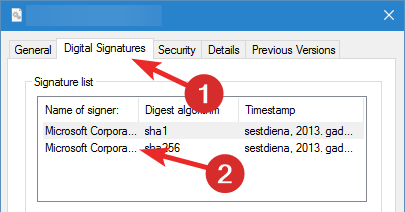
ექსპერტის რჩევა:
სპონსორირებული
კომპიუტერის ზოგიერთი პრობლემის მოგვარება რთულია, განსაკუთრებით მაშინ, როდესაც საქმე ეხება დაკარგული ან დაზიანებული სისტემის ფაილებსა და Windows-ის საცავებს.
დარწმუნდით, რომ გამოიყენეთ სპეციალური ინსტრუმენტი, როგორიცაა ფორტექტი, რომელიც დაასკანირებს და ჩაანაცვლებს თქვენს გატეხილ ფაილებს მათი ახალი ვერსიებით მისი საცავიდან.
მეორეს მხრივ, თუ node.exe პროცესის Name of Signer განყოფილებაში იკითხება შეუძლებელია გადამოწმება, დიდი შანსია, რომ შესრულებადი იყოს ვირუსი ან ტროას.
როგორ დავაფიქსიროთ შეცდომები node.exe ფაილით?
ჩვენ გირჩევთ, სცადოთ ეს გამოსავალი, სანამ გადაწყვეტთ ქვემოთ მოცემულ გადაწყვეტილებებს.
- წაშალეთ ახლახან დაინსტალირებული პროგრამები ჩარევის თავიდან ასაცილებლად.
- ფაილების მკვლევარის ძიება (Ctrl + ე) view.exe შემთხვევებისთვის, რომლებიც არ არის System32 საქაღალდეში და წაშალეთ ისინი.
- დარწმუნდით, რომ ოპერაციული სისტემა განახლებულია.
- გაუშვით ანტივირუსული სკანირება წინასწარ, რათა ნახოთ, აღმოაჩენს თუ არა რაიმე ინფექციას.
თუ ჯერ კიდევ გაქვთ პრობლემები, შეასრულეთ შემდეგი მეთოდები.
1. დროებით დასრულდება node.exe
- დააწკაპუნეთ მარჯვენა ღილაკით ფანჯრები ხატულა და აირჩიეთ Პროცესების ადმინისტრატორი ვარიანტიდან სწრაფი ბმულები განყოფილება.
- მოძებნეთ და დააწკაპუნეთ მაუსის მარჯვენა ღილაკით node.exe ფაილზე პროცესები ჩანართი და აირჩიეთ დავასრულეთ დავალება ვარიანტი კონტექსტური მენიუდან.
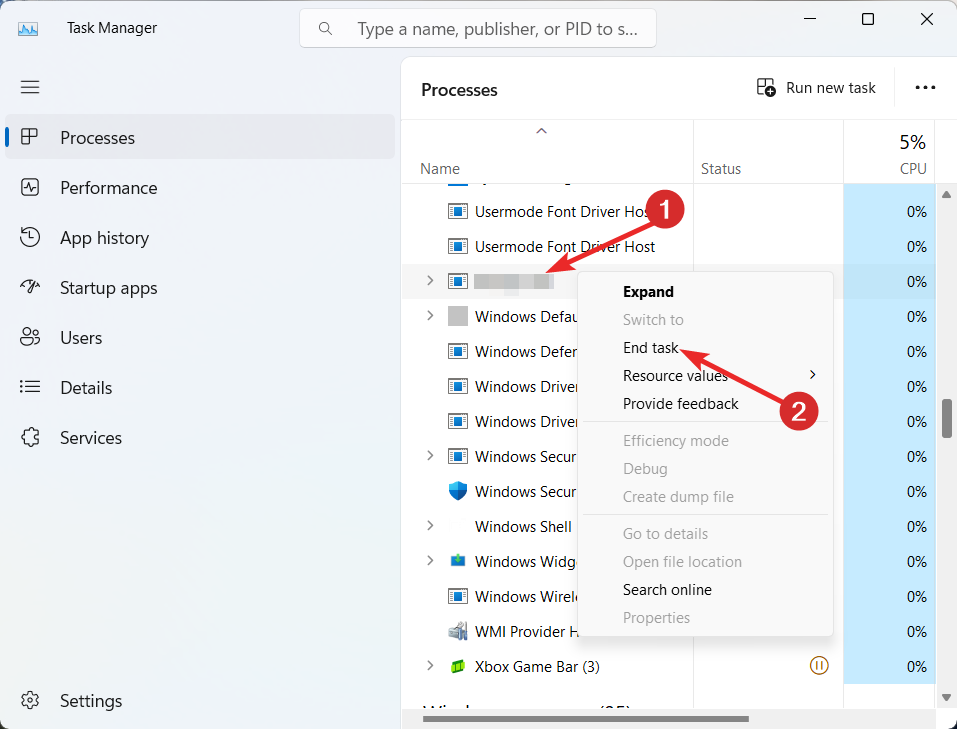
თუ node.exe ფაილი მოიხმარს ძალიან ბევრ პროცესორს, რაც იწვევს სისტემის გაყინვას, ფონური ამოცანის დასრულება გაათავისუფლებს დაკავებულ რესურსებს და პრობლემას დროებით მოაგვარებს.
2. გამორთეთ გაშვების სერვისი
- მოიტანეთ Პროცესების ადმინისტრატორი გამოყენებით ცვლა + Ctrl + ესკ მალსახმობი.
- გადართვაზე Დაწყება დავალების მენეჯერის ფანჯრის ჩანართი.
- დააწკაპუნეთ მარჯვენა ღილაკით Adobe Updater Startup Utility და აირჩიეთ გამორთვა ვარიანტი კონტექსტური მენიუდან.
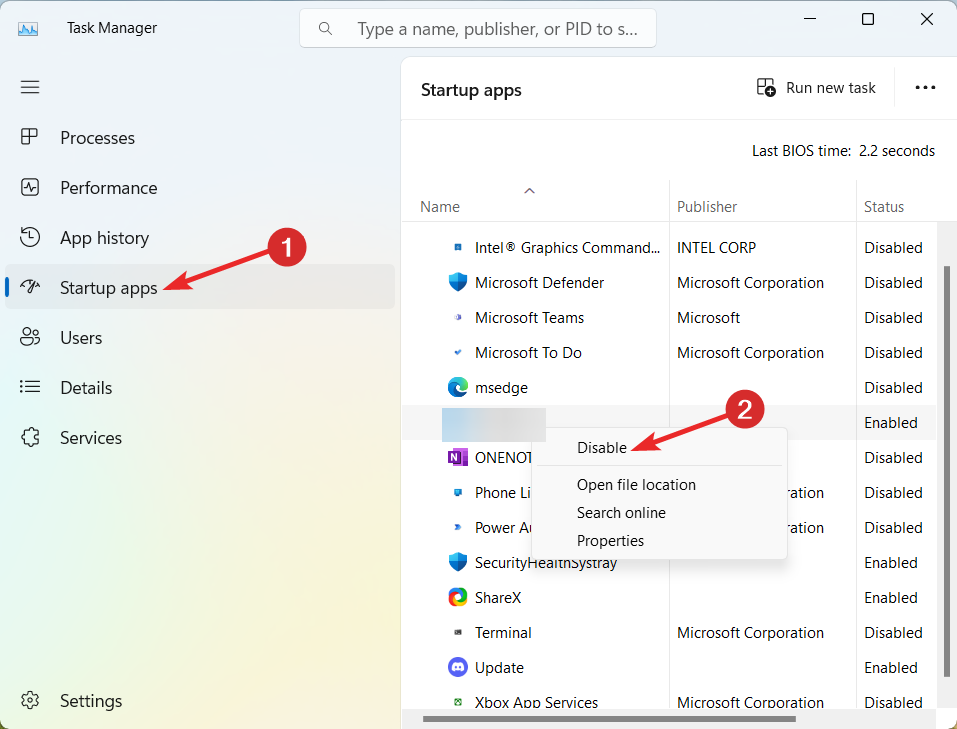
- ახლა გამოდით Task Manager ფანჯრიდან და node.exe სერვისი ავტომატურად არ ჩაირთვება ფონზე სისტემის გადატვირთვისას.
ვინაიდან Node.exe გამოიყენება რამდენიმე Adobe აპლიკაციის მიერ, როგორიცაა Photoshop CC კომპლექტი, შეგიძლიათ გამორთოთ სხვა Adobe-თან დაკავშირებული გაშვების პროცესები, რათა თავიდან აიცილოთ node.exe ავტომატურად გაშვება ფონზე.
3. წაშალეთ Node.js
- გასვლა Node.js აპლიკაცია თქვენს Windows კომპიუტერზე.
- დააჭირეთ ფანჯრები გასაღები, ჩაწერეთ მართვის პანელი ზედა საძიებო ზოლში და აირჩიეთ შესაბამისი ძიების შედეგები.
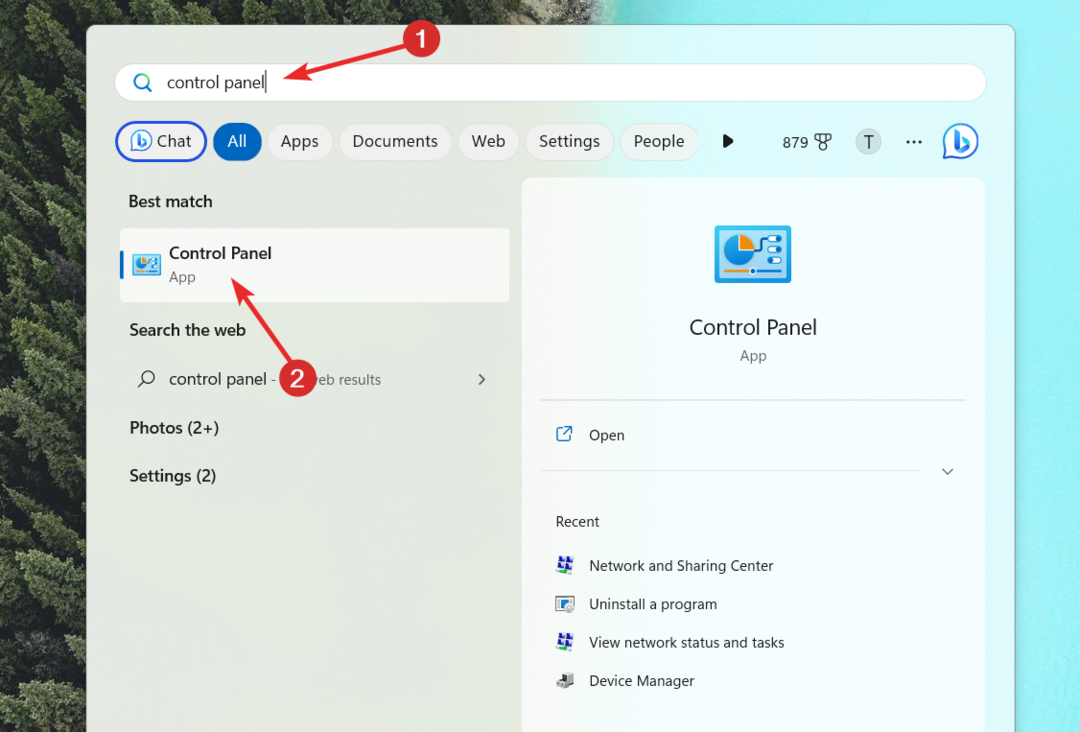
- აირჩიეთ კატეგორია ვარიანტი -ში ნახვა მიერ ჩამოსაშლელი მენიუ, რომელიც მდებარეობს ზედა მარჯვენა კუთხეში და აირჩიეთ პროგრამის დეინსტალაცია ვარიანტი.
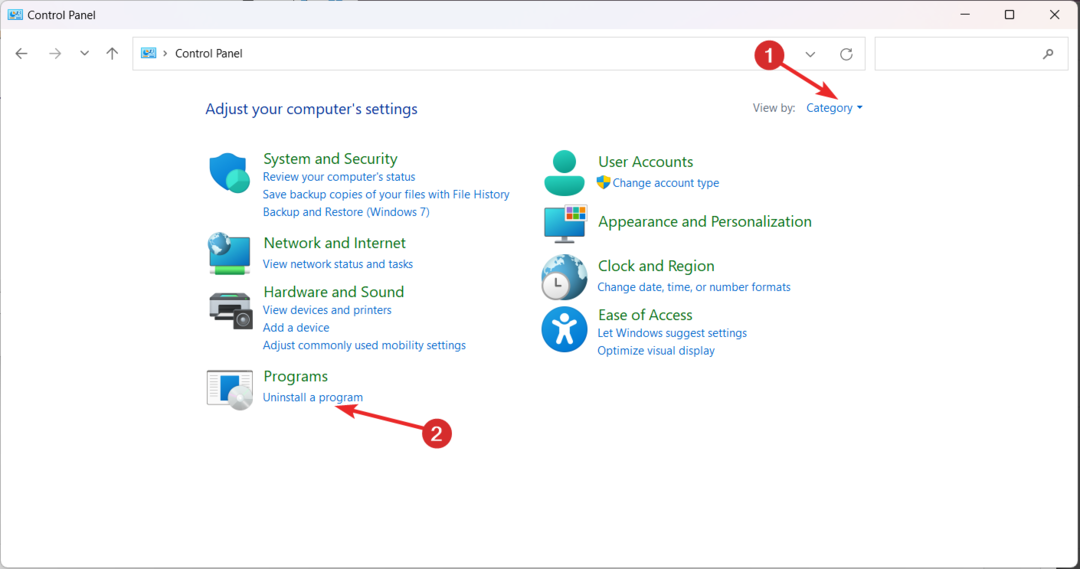
- გადაახვიეთ ქვემოთ და აირჩიეთ Node.js აპლიკაციების სიის ქვეშ და დააწკაპუნეთ დეინსტალაცია ვარიანტი თავზე.
- ახლა მიჰყევით ეკრანზე მითითებებს პროგრამის დეინსტალაციისთვის.
- მოთმინებით დაელოდეთ სანამ აპლიკაცია მთლიანად არ წაიშლება თქვენი კომპიუტერიდან. ამის შემდეგ, გადატვირთეთ კომპიუტერი და ნახეთ, მოგვარებულია თუ არა პრობლემები node.exe ფაილის გამო.
არსებობს შანსი, რომ ჯიუტი node.exe ფაილი კვლავ იმალება უკან node.js პროგრამის დეინსტალაციის შემდეგ. ასეთ სცენარში ჩვენ გირჩევთ ა ვინდოუსის სუფთა ინსტალაცია რომელიც აღმოფხვრის მავნე ფაილებს.
თუ თქვენ გჭირდებათ დამატებითი დახმარება, მოგერიდებათ დაგვიკავშირდეთ კომენტარების განყოფილებაში.
ჯერ კიდევ გაქვთ პრობლემები?
სპონსორირებული
თუ ზემოხსენებულმა წინადადებებმა არ გადაჭრა თქვენი პრობლემა, თქვენს კომპიუტერს შეიძლება შეექმნას Windows-ის უფრო სერიოზული პრობლემები. ჩვენ გირჩევთ აირჩიოთ ყოვლისმომცველი გადაწყვეტა, როგორიცაა ფორტექტი პრობლემების ეფექტურად გადასაჭრელად. ინსტალაციის შემდეგ, უბრალოდ დააჭირეთ ნახვა და შესწორება ღილაკს და შემდეგ დააჭირეთ დაიწყეთ რემონტი.


